Kako popraviti Nemate dozvolu za spremanje na ovu lokaciju u sustavu Windows

Kada Windows prikaže pogrešku "Nemate dopuštenje za spremanje na ovoj lokaciji", to će vas spriječiti u spremanju datoteka u željene mape.

Ova poruka izgleda bezopasno kada se prvi put pojavi na zaslonu računala. No ako vidite skočni prozor s natpisom The Requested Resource is in Use koji se neprestano pojavljuje na zaslonu vašeg računala svaki put kad pokušate otvoriti program, učinit će vas nervoznima. Poruka o pogrešci obično je upozorenje za nešto vrlo ozbiljno - malware trojanskog konja koji se zove SmartService.
Nepredvidiva opasnost dolazi od SmartService-a
Ovaj zlonamjerni softver radi na vrlo pametan način (na mnoge načine može se ukopati u računalo i izložiti sustav prijetnjama). Kao i drugi destruktivni zlonamjerni softver, kao što je Win32 Gamarue, ova obitelj zlonamjernog softvera može:
Sve ovo zvuči zastrašujuće. Ali stvari tu ne završavaju. SmartServiceova najstrašnija destruktivna sposobnost je blokiranje antivirusnog softvera instaliranog na računalu. Na taj način zlonamjerni softver otvara vrata drugim virusima i zlonamjernom softveru da zaraze računalo.
Trojanski konj SmartService
Dvostruki učinak je da vaše računalo postaje pristupnik preko kojeg kibernetički kriminalci mogu dobiti nesmetan pristup bankovnim podacima i mnogim drugim osobnim podacima. Zbog svoje sposobnosti infiltracije u računala i onemogućavanja obrane od zlonamjernog softvera, SmartServices često su oružje izbora napadača na ransomware .
Ovaj trojanski konj je dizajniran da bude što destruktivniji. Osim što krade podatke, oštećuje datoteke i ugrožava sigurnost, također se petlja s preglednikom. Iskustvo pregledavanja weba prožeto je stalnim skočnim prozorima, dosadnim preusmjeravanjem i sumnjivim proširenjima preglednika.
Zastrašujuća stvar u vezi s pogreškom Traženi resurs je u upotrebi koju je pokrenuo zlonamjerni softver jest to što gotovo da ne postoji način da saznate je li vaše računalo zaraženo ili ne. Ima vrlo dobru pokrivnu moć.
Od trenutka kada je računalo zaraženo, virus može tamo postojati dugo vremena prije nego što shvatite da nešto nije u redu. Za to vrijeme trojanac će biti zauzet krađom osobnih podataka, praćenjem i instaliranjem zlonamjernog softvera na vaše računalo.
U ovom će članku Quantrimang s čitateljima raspravljati o načinima uklanjanja trojanskog SmartServicea ako ste nažalost napadnuti.
Kako zlonamjerni softver SmartService inficira računala
Ovaj Trojanac je stvarno teško otkriti i njegova razina uništenja je također izuzetno užasna. Osim ako nemate kvalitetan antivirusni program instaliran na vašem računalu, ne možete se osloniti samo na antivirusni softver za otkrivanje ovog zlonamjernog softvera prije nego što počne stvarati kaos.
Najučinkovitiji način da izbjegnete infekciju je da budete oprezni u načinu na koji koristite svoje računalo i komunicirate s drugim računalima. Trojanski konj SmartService može se infiltrirati u računalo na bilo koji od sljedećih načina.
Kako popraviti pogrešku Traženi resurs je u upotrebi?
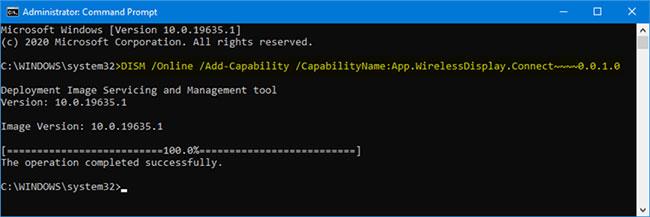
Ispravite pogrešku Traženi resurs je u upotrebi
Nadamo se da ste otkrili zlonamjerni softver prije nego što je mogao ozbiljno oštetiti vaše računalo. Sada kada znate da vaše računalo više nije sigurno, trebali biste odmah ukloniti ovaj zlonamjerni softver. Ali lakše reći nego učiniti.
Budući da će blokirati instaliranje nekog antivirusnog softvera, čišćenje vašeg računala bit će otežano. Provjerite imate li vremena jer će za neke od dolje navedenih popravaka trebati vremena. Ako ih ne radite ispravno, možete čak naštetiti vašem računalu.
Ponovno pokrenite računalo u sigurnom načinu rada
Važno je napomenuti da morate povremeno skenirati svoje računalo u potrazi za zlonamjernim softverom i virusima. Ako dobijete pogrešku Zatraženi resurs je u uporabi, najjednostavnije rješenje je pokrenuti sustav i pokušati ponovno u sigurnom načinu rada.
U slučaju SmartServicea, sama poruka o pogrešci je dokaz zaraze virusom u sustavu. Ponovno pokretanje u sigurnom načinu rada također je dobar način za pokretanje procesa u antivirusnom softveru bez zaustavljanja trojanskih konja. Ovisno o operativnom sustavu koji koristite, slijedite jednu od ovih uputa:
Vidi više:
Kada Windows prikaže pogrešku "Nemate dopuštenje za spremanje na ovoj lokaciji", to će vas spriječiti u spremanju datoteka u željene mape.
Syslog Server važan je dio arsenala IT administratora, osobito kada je riječ o upravljanju zapisima događaja na centraliziranoj lokaciji.
Pogreška 524: Došlo je do isteka vremena je kod HTTP statusa specifičan za Cloudflare koji označava da je veza s poslužiteljem zatvorena zbog isteka vremena.
Šifra pogreške 0x80070570 uobičajena je poruka o pogrešci na računalima, prijenosnim računalima i tabletima s operativnim sustavom Windows 10. Međutim, pojavljuje se i na računalima s operativnim sustavima Windows 8.1, Windows 8, Windows 7 ili starijim.
Pogreška plavog ekrana smrti BSOD PAGE_FAULT_IN_NONPAGED_AREA ili STOP 0x00000050 je pogreška koja se često pojavljuje nakon instaliranja upravljačkog programa hardverskog uređaja ili nakon instaliranja ili ažuriranja novog softvera, au nekim slučajevima uzrok je pogreška zbog oštećene NTFS particije.
Interna pogreška Video Scheduler također je smrtonosna pogreška plavog ekrana, ova se pogreška često pojavljuje na Windows 10 i Windows 8.1. Ovaj članak će vam pokazati neke načine za ispravljanje ove pogreške.
Da biste ubrzali pokretanje sustava Windows 10 i smanjili vrijeme pokretanja, u nastavku su navedeni koraci koje morate slijediti kako biste uklonili Epic iz pokretanja sustava Windows i spriječili pokretanje programa Epic Launcher sa sustavom Windows 10.
Ne biste trebali spremati datoteke na radnu površinu. Postoje bolji načini za pohranu računalnih datoteka i održavanje radne površine urednom. Sljedeći članak pokazat će vam učinkovitija mjesta za spremanje datoteka u sustavu Windows 10.
Bez obzira na razlog, ponekad ćete morati prilagoditi svjetlinu zaslona kako bi odgovarala različitim uvjetima osvjetljenja i namjenama. Ako trebate promatrati detalje slike ili gledati film, morate povećati svjetlinu. Nasuprot tome, možda ćete htjeti smanjiti svjetlinu kako biste zaštitili bateriju prijenosnog računala.
Budi li se vaše računalo nasumično i pojavljuje li se prozor s natpisom "Provjeravam ažuriranja"? Obično je to zbog programa MoUSOCoreWorker.exe - Microsoftovog zadatka koji pomaže u koordinaciji instalacije Windows ažuriranja.








